√ Cara Gampang Upload Emis Online
Cara Praktis Upload Emis Online - Upload Emis Online yakni langkah terakhir dalam mengerjakan Emis, yang mana emis di kerjakan setiap Semester, yaitu semester pertama dan kedua, pada goresan pena admin kali ini akan membahas tentang Cara Praktis Upload Emis Online, kalau kita melihat pengerjaan emis, bekerjsama yang paling sulit yakni pada dikala Back up data, alasannya yakni terbukti berbagai masalah-masalah gres yang para operator hadapi. Ok eksklusif saja ke Cara Praktis Upload Emis Online
1. Pertama yakni Anda siapkan Back Up data, dan tentunya Koneksi Internet, Belum Punya Back up data Anda harus isi Format Exelnya di Sini
2. Kunjungi http://emispendis.kemenag.go.id/emis_ng/ pada browser, kemudian klik enter, atau bila anda malas copas yaaaa klik DISINI
Maka akan Muncul gambar menyerupai ini :
bila muncul popup menyerupai ini klik OK saja, kalo tidak muncul gambar diatas juga ndak apa-apa kemudian akan niscaya muncul :
Ketik NSM Madrasah Anda pada Nama Pengguna dan Ketikan lembaga untuk Sandi
lalu klik login, ............
Perhatikan Jadwal Upload Daerah Anda dan jangan kaget bila akan muncul menyerupai gambar di bawah ini
itu tandanya kawasan Anda belum waktunya Upload, lihat Jadwal Upload Online Semester 2 tahun 2019/2019
bila sudah masuk????
lihat tanda panah merah .... masih pada kosong dan ada pesan : DATA BELUM LENGKAP
bila login ditolak segera hubungi operator kabupaten
siap siap !!!!
klik Lembaga... (panah hijau)
lalu klik Telusuri, dan arahkan source menuju tempat dimana kita menyimpan backup emis, menyerupai ini contohnya :
cari Aplikasi-Genap-MI, buka......
lalu klik backup......didalam folder backup ada 7 file backup, klik satu kali backup yang berisi Lembaga, menyerupai pada gambar dibawah ini, kemudian klik open
(bisa juga dengan klik 2x backup Lembaga, eksklusif masuk kembali ke halaman EMIS ONLINE :
klik submit dan tunggu hingga proses upload selesai
Bila sudah sukses upload Lembaga, klik sub tab dibawahnya, yaitu Sarana dan Prasarana
LALU KLIK TELUSURI, LALU KLIK BACKUP YANG BERNAMA SARANA, LALU KLIK SUBMIT, DAN TUNGGU HINGGA PROSES SELESAI
KLIK OK
LALU KLIK SUBTAB [REKAP SISWA], LALU KLI TELUSURI, LALU KLIK BACKUP BERNAMA REKAP SISWA, LALU KLIK SUBMIT LALU TUNGGU HINGGA PROSES UPLOAD SELESAI
LALU KLIK SUBTAB DIBAWAHNYA [REKAP PERSONEL], LALU KLIK BACKUP YANG BERNAMA REKAP PTK, LALU KLIK SUBMIT LALU TUNGGU SAMPAI PROSES SELESAI
LALU KLIK SUBTAB [DETAIL SISWA], LALU KLIK TELUSURI, LALU KLIK BACKUP YANG BERNAMA DETAIL SISWA, LALU KLIK SUBMIT, LALU TUNGGUUUUUUUUUUUUUUUUUUUUUUU AGAK LAMA APALAGI BILA INTERNET LEMOT KAYA KEONG.......sabar sabar sabar.......
bila telah selesai, LALU klik subtab dibawahya [DETAIL PERSONEL], LALU KLIK TELUSURI, LALU KLIK BACKUP YANG BERNAMA DETAIL PTK, LALU KLIK SUBMIT LALU TUNGGUUUU.. GAK LAMA LAMA BANGET SIHHHH GAK KAYA LAGI SUBMIT DETAIL SISWA... TENAG AZZZAAA....
LALU KLIK SUBTAB DIBAWAH SEKALI [LULUSAN], JANGAN PANIK BILA FORM INI SUDAH BERISI DATA YANG SEBENARNYA DATA YANG BENAR BENAR SUDAH BENAR, HEHEHEHEH KLIK SAJA TELUSURI, LALU KLIK BACKUP YANG PALING ATAS BERNAMA DETAIL LULUSAN, LALU KLIK SUBMIT, LALU TUNGGU HINGGA SELESAI
==========================================
HEHEHEHE SEBELUM DILANJUT KATRO MINTA TOLONG BANTU HITUNG KATA "LALU" DIATAS ???? ADA BERAPA HAYOOOOOO????
SELESAI, KLIK BERANDA
ganti kemudian aakkh...
kemudian akan muncul hasil kerja kita
kalau Madrasah anda telah mempunyai LULUSAN, maka dapat eksklusif klik KIRIM data ke KABUPATEN dengan cara klik popup message box berwarna merah dengan goresan pena "KIRIM DATA"
BILA DIBAWAH TULISAN KIRIM DATA SUDAH MUNCUL TANGGAL SAAT KITA KIRIM DATA, BERARTI UPLOAD EMIS SUDAH SELESAI, kecuali yang merasa pada dikala upload sinyal internet yang dipakai "LEMOT" kadang sudah kirim tapi disananya ternyata belum terdata, SOLUSINYA..... bila akan upload EMIS KATROmania merasa Paket data internet tidak bagus, sebaiknya memakai jasa WARNET saja.
TAPI BILA MADRASAH ANDA BELUM PERNAH MELULUSKAN SISWA, ADA SATU LANGKAH LAGI YANG HARUS DILAKUKAN, YAITU KLIK POPUP BERWARNA BIRU, DAN TUNGGU HINGGA PROSES SELESAI [ BIASA... BILA KELAMAAN GAK ADA RESPON, KLIK LAGI AJA!!!] HEHEHEHEHE.....
Jika Selesai Anda tidak dapat log ini lagi ke Aplikasinya, baca Juga Resiko Klik Menu Konfirmasi Pada dikala Upload Emis Online
Sumber lain :gurukatrondeso
Demikianlah Panduan Cara Praktis Upload Emis Online, Semoga Bermanfaat


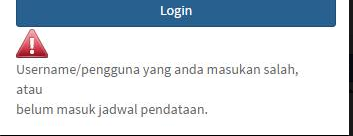








Belum ada Komentar untuk "√ Cara Gampang Upload Emis Online"
Posting Komentar